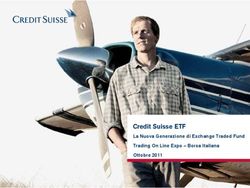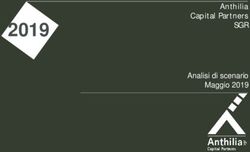HOMECAM360 IT TELECAMERA IP WIFI MOTORIZZATA - COD. 127003
←
→
Trascrizione del contenuto della pagina
Se il tuo browser non visualizza correttamente la pagina, ti preghiamo di leggere il contenuto della pagina quaggiù
IT Telecamera IP WiFi motorizzata
HomeCam360
cod. 127003
2.4GHz
Avidsen
Avidsen
Home
Available on the Available on the
Free available on Free available on Free available on
V1 Google Play Google Play
www.avidsen.comSOMMARIO A - ISTRUZIONI DI SICUREZZA 05 1 - PRECAUZIONI PER L'USO 05 2 - MANUTENZIONE E PULIZIA 05 3 - SMALTIMENTO 05 B - DESCRIZIONE DEL PRODOTTO 06 1 - CONTENUTO DEL KIT 06 2 - TELECAMERA HOMECAM 360 06 3 - SIGNIFICATO DELLA SPIA 06 C - INSTALLAZIONE 07 1 - FUNZIONAMENTO 07 2 - COME INSTALLARE LA TELECAMERA 07 3 - INSERIMENTO DELLA SCHEDA MICRO SD 07 4 - INSTALLAZIONE DELL’APP E CREAZIONE DI UN ACCOUNT 07 5 - CONNESSIONE DELLA TELECAMERA 09 5.1 - CON CODICE QR 09 5.2 - METODO ALTERNATIVO 11 6 - RESET DELLA TELECAMERA 13 D - UTILIZZO 14 1 - USO DELLA TELECAMERA HOMECAM360 14 2 - IMPOSTAZIONI DI BASE 14 3 - USO DEGLI ALLARMI 15 3.1 - ALLARME IN SEGUITO AL RILEVAMENTO DI UN MOVIMENTO 15 3.2 - ALLARME IN SEGUITO A UN RILEVAMENTO ACUSTICO 15 4 - IMPOSTAZIONE DELLE REGISTRAZIONI 16 4.1 - REGISTRAZIONE SENZA SCHEDA MICRO SD 16 4.2 - REGISTRAZIONE CON SCHEDA MICRO SD 16
TELECAMERA IP WIFI MOTORIZZATA
5 - UTILITÀ E USO DELLE STANZE NELL’APP AVIDSEN HOME 17
5.1 - CREAZIONE DI UNA FAMIGLIA 17
6 - USO CON GOOGLE HOME 18
6.1 S
MARTPHONE ANDROID CON ASSISTENTE GOOGLE 18
6.2 S
MARTPHONE ANDROID SENZA ASSISTENTE GOOGLE O IPHONE 19
7 - USO CON AMAZON ALEXA 19
8 - SCENARIO E AUTOMAZIONE 20
8.1 - ATTIVAZIONE DI AZIONI RAGGRUPPATE (SCENARIO) 20
8.1.1 - Programmazione dello scenario “Je pars” (Esco) 21
8.2 - CREAZIONE DI UN’AUTOMAZIONE 22
8.2.1 - Programmazione dell’automazione “Eclairage salon” (Luci sala) 24
E - DOMANDE FREQUENTI 28
F - NOTE TECNICHE E LEGALI 30
1 - CARATTERISTICHE TECNICHE 30
2 - CARATTERISTICHE RADIO 30
3 - GARANZIA 31
4 - ASSISTENZA E CONSIGLI 31
5 - RESO DEL PRODOTTO - SERVIZIO POST VENDITA 31
6 - DICHIARAZIONE DI CONFORMITÀ CE 31
3 ITTELECAMERA IP WIFI MOTORIZZATA
A - ISTRUZIONI DI SICUREZZA
1 - PRECAUZIONI PER L'USO 3 - SMALTIMENTO
• Non installare la telecamera in luoghi in cui Questo logo indica che i dispositivi non
il filtro dell’obiettivo potrebbe graffiarsi o più utilizzabili non possono essere gettati
sporcarsi. nei contenitori per i normali rifiuti. Le
• Non esporre l'obiettivo della telecamera sostanze pericolose che sono suscettibili
direttamente alla luce del sole o a fonti di luce di contenere possono nuocere alla salute
riflessa.
e all’ambiente. Tali dispositivi devono
• Non utilizzare più prese multiple e/o prolunghe. essere resi al proprio rivenditore oppure smaltiti
• Non installare in prossimità di prodotti chimici secondo quanto stabilito dalle autorità locali.
acidi, ammoniaca o fonti di emissione di gas
tossici.
• Installazione e utilizzo della telecamera devono
rispettare le vigenti normative locali. Pour en savoir plus :
www.quefairedemesdechets.fr
2 - MANUTENZIONE E PULIZIA
• Prima di qualunque intervento, scollegare
l'apparecchio dalla rete di alimentazione.
• Non pulire il prodotto con sostanze abrasive o
corrosive.
• Utilizzare un semplice panno morbido
leggermente inumidito.
• Per evitare di danneggiare le parti interne
del dispositivo, non spruzzare direttamente
su di esso prodotti per la pulizia contenuti in
bombolette spray.
5 ITTELECAMERA IP WIFI MOTORIZZATA
B - DESCRIZIONE DEL PRODOTTO
1 - CONTENUTO DEL KIT
1 x1 2 x1 3 x1 4 x1 6 x1 7 x3 8 x3 9 x1
5 x1
1 Telecamera 5 Supporto per il fissaggio a muro
2 Cavo USB/micro-USB 6 Attrezzo sottile per reset Wi-Fi
3 Adattatore di rete 230Vac/5Vdc. 7 Tasselli per fissaggio piede
4 Adesivo di fissaggio 8 Viti per fissaggio piede
9 Guida di installazione rapida
2 - TELECAMERA HOMECAM 360
Vista anteriore Vista posteriore
1
2
3
6
SD
RESET
4 5 7
1 Microfono 4 Alloggiamento scheda micro SD
2 Spia 5 Pulsante di reset
3 Obiettivo della telecamera 6 Altoparlante
7 Presa micro-USB
3 - SIGNIFICATO DELLA SPIA
Il LED della telecamera fornisce le seguenti informazioni:
- LED acceso blu: la telecamera è connessa.
- LED acceso rosso: la telecamera si sta riavviando.
- LED lampeggiante rosso: la telecamera è in attesa di connessione.
IT 6TELECAMERA IP WIFI MOTORIZZATA
C - INSTALLAZIONE
1 - FUNZIONAMENTO 3 - INSERIMENTO DELLA SCHEDA MICRO SD
La presente telecamera permette di controllare La telecamera prevede un alloggiamento per
la propria abitazione e di essere avvertiti con una scheda micro SD che consente di aggiungere una
notifica sullo smartphone in caso di rilevazione di memoria interna al dispositivo. La capacità massima
movimenti o acustici. Il dispositivo permette inoltre della scheda deve essere di 128GB. La scheda è
di registrare foto e video, salvandoli su una scheda facoltativa, ma necessaria se si desidera che la
micro SD (non inclusa). telecamera registri filmati autonomamente.
2 - COME INSTALLARE LA TELECAMERA
Collegare il cavo micro USB nel connettore
appropriato. (Attenzione il cavo non si infila
completamente).
4 - INSTALLAZIONE DELL’APP E CREAZIONE
DI UN ACCOUNT
Dopo aver collegato la telecamera, attenersi alle
seguenti istruzioni per procedere all’associazione
della stessa.
Scaricare l’app Avidsen Home da
Play Store o Apple store.
Introdurre il supporto di blocco poi girare
leggermente in senso antiorario per bloccare.
Infine, collegare la telecamera all’adattatore di
alimentazione della telecamera. La telecamera
emetterà un suono e la spia inizierà a lampeggiare
rosso. La telecamera è in attesa di connessione.
Avviare l’app e effettuare l’accesso se si ha già un
account. Se non si dispone di un account, toccare
CREER UN NOUVEAU COMPTE (CREA UN
NUOVO ACCOUNT) e lasciarsi guidare dall’app.
7 ITTELECAMERA IP WIFI MOTORIZZATA
C - INSTALLAZIONE
Procedura con numero di telefono
Una volta accettata l’informativa sulla privacy, è
possibile creare un account fornendo o un indirizzo
e-mail, o un numero di telefono. Selezionare
la modalità che si preferisce (si consiglia di creare Selezionare il paese, digitare l’indirizzo e-mail o il
l’account fornendo un indirizzo e-mail). numero di telefono e toccare Obtenir le code de
vérification(Invia codice di verifica).
Procedura con e-mail
Entro pochi secondi si riceverà un codice di
convalida all’indirizzo e-mail o al numero di telefono
indicato. Inserire il codice per completare l’iscrizione.
Attenzione: l’e-mail con il codice di verifica
potrebbe finire nella posta indesiderata.
Qualora il codice non sia ricevuto prima della fine
del conto alla rovescia, toccare renvoyer (invia
nuovamente) e controllare l’indirizzo e-mail o il
numero di telefono digitato.
IT 8TELECAMERA IP WIFI MOTORIZZATA
C - INSTALLAZIONE
Per finalizzare l’iscrizione, impostare una password Selezionare il dispositivo da associare, selezionare la
compresa tra 6 e 20 caratteri alfanumerici. Infine telecamera HomeCam 360.
toccare Terminé (Fine).
5 - CONNESSIONE DELLA TELECAMERA
Qualora gli elementi da associare siano diversi
(prese, telecamere, lampadine), mettere in tensione
un solo elemento alla volta.
Le informazioni riportate di seguito possono variare
a seconda della versione dell’app.
IMPORTANTE: Il presente dispositivo è compatibile
con rete Wi-Fi 2.4GHz - WPA/WPA2. Non
compatibile Wi-Fi 5GHz, non compatibile crittografia
WEP. In caso di problemi di connessione, controllare
le impostazioni wireless del modem/router o
rivolgersi al proprio provider Internet.
Inoltre è possibile che durante l’installazione
compaia un messaggio sulla lunghezza eccessiva Controllare che la spia della telecamera lampeggi
di password di rete e SSID. Controllare che la rosso; in caso contrario fare riferimento al capitolo
password di rete e l’SSID del modem/router reset della telecamera. Toccare quindi ETAPE
comportino meno di 20 caratteri. Ove necessario, si SUIVANTE (PASSAGGIO SUCCESSIVO).
rimanda al capitolo “5.2 Metodo alternativo”.
5.1 - Con codice QR
Per iniziare l’installazione, toccare AJOUTER
(AGGIUNGI). Controllare che lo smartphone sia
connesso alla rete Wi-Fi 2.4GHz del proprio
modem/router.
9 ITTELECAMERA IP WIFI MOTORIZZATA
C - INSTALLAZIONE
Selezionare la propria rete WIFI 2.4GHz (attenzione: Dopo aver toccato continuer (Continua), sullo
lo smartphone deve essere connesso alla stessa schermo sarà visualizzato un codice QR. Disporre
rete Wi-Fi a cui sarà connessa la telecamera), lo schermo dello smartphone di fronte all'obiettivo
inserire la password di rete e toccare CONFIRMER della telecamera, a una distanza di 10-15 cm.
(CONFERMA) La telecamera emetterà un suono. Toccare j’ai
entendu le bip (ho avvertito il bip).
Qualora l’operazione non andasse a buon fine,
controllare che l’obiettivo della telecamera sia
pulito e libero (senza la pellicola protettiva) e
ripetere l’operazione.
SD/RST
ST
.
IT 10TELECAMERA IP WIFI MOTORIZZATA
C - INSTALLAZIONE
Attendere il completamento della procedura di
connessione; questo passaggio può richiedere La telecamera è ora operativa ed è visualizzata
diversi minuti. all’interno dell’app. La spia della telecamera resta
accesa fissa blu.
5.2 Metodo alternativo
Qualora non si riesca a installare la telecamera con
il codice QR o se la password e l’SSID del modem/
router sono composti da più di 20 caratteri, attenersi
alla procedura seguente:
Dopo il passaggio in cui si è selezionato il dispositivo,
toccare Autre méthode (Metodo alternativo) in alto
a destra dello schermo.
La telecamera Avidsen HomeCam 360 è stata
associata con successo; impostare un nome
toccando l’icona della matita e infine toccare
TERMINE (FINE).
Selezionare quindi Configuration intelligente
(Configurazione intelligente).
11 ITTELECAMERA IP WIFI MOTORIZZATA C - INSTALLAZIONE E toccare étape suivante (passaggio successivo). Attendere che la telecamera si connetta: Selezionare la propria rete Wi-Fi 2.4GHz (attenzione: La telecamera è ora operativa ed è visualizzata lo smartphone deve essere connesso alla stessa all’interno dell’app. La spia della telecamera resta rete Wi-Fi a cui sarà connessa la telecamera), accesa fissa blu. inserire la password di rete e toccare CONFIRMER (CONFERMA). IT 12
TELECAMERA IP WIFI MOTORIZZATA
C - INSTALLAZIONE
La telecamera deve essere poi rimossa anche
dall’app. Per farlo, toccare l’icona della matita in
alto a destra dello schermo. Una volta nei dettagli
del dispositivo, scorrere fino in fondo e selezionare
enlever l’appareil (rimuovi dispositivo).
6 - RESET DELLA TELECAMERA
Le seguenti indicazioni possono rivelarsi utili in
caso di problemi durante l’associazione:
Per effettuare il reset della telecamera, tenere Toccare confirmer (conferma) per completare
premuto il pulsante RESET per 15 secondi. l’eliminazione.
La telecamera emetterà una melodia e la spia
diventerà rossa fissa per confermare che
l’operazione è avvenuta con successo.
SD
RESET
Il dispositivo è ora correttamente rimosso.
13 ITTELECAMERA IP WIFI MOTORIZZATA
D - UTILIZZO
1 - USO DELLA TELECAMERA HOMECAM 360 2 - IMPOSTAZIONI DI BASE
L’app Avidsen Home permette di controllare In questo paragrafo sono trattate le impostazioni di
diverse funzioni della telecamera HomeCam 360 base presenti sulla telecamera.
come quelle relative alla registrazione di video e Per accedervi, aprire il menu impostazioni della
foto o all’invio di allarmi in seguito al rilevamento di telecamera e toccare la scheda Réglages de
movimento o di segnali acustici. fonction de base (Impostazione funzioni base) .
2
1 3
4 6
5
7 9
8
10 12
11
In questa sezione sarà possibile accedere a diverse
13 funzioni.
1 Icona indietro 1
2
2 Nome del dispositivo
3
3 Impostazioni del dispositivo 4
4 Attiva/disattiva audio
5 Regolazione qualità immagine
6 Schermo intero
7 Scatta una foto
8 Attiva/disattiva comunicazione
9 Attiva/disattiva registrazione video
10 Interfaccia di riproduzione dei video registrati
11 Controllo della rotazione
12 Impostazione delle notifiche di rilevamento 1 Attiva/disattiva spia di alimentazione
movimenti 2 Capovolgimento immagine
13 Accesso all’album foto (non presente per 3 Mostra/nascondi data e ora video
iOS) 4 Regolazione attivazione/disattivazione
infrarossi
IT 14TELECAMERA IP WIFI MOTORIZZATA
D - UTILIZZO
3 - USO DEGLI ALLARMI Il rilevamento dei movimenti può essere attivato
sempre o in base a una determinata fascia
La telecamera Avidsen HomeCam360 permette di oraria. Inoltre è possibile definire la sensibilità del
essere avvisati in tempo reale in caso di rilevamento rilevamento: bassa, media o alta.
di movimenti o rumori entro un intervallo di tempo
predefinito. L’allarme viene inviato tramite notifica 3.2 ALLARME IN SEGUITO A UN RILEVAMENTO
push sullo smartphone. ACUSTICO
3.1 ALLARME IN SEGUITO AL RILEVAMENTO Per attivare il rilevamento dei rumori, accedere al
DI UN MOVIMENTO menu Paramètres (Impostazioni) della telecamera
e selezionare Réglages de la détection de son
Per attivare il rilevamento dei movimenti, accedere (Impostazioni rilevamenti acustici).
al menu Paramètres (Impostazioni) della telecamera
e selezionare Réglages de la détection de
mouvement (Impostazioni rilevamento
movimenti).
Così facendo sarà possibile attivare il rilevamento e
avere accesso a diverse impostazioni:
Così facendo sarà possibile attivare il rilevamento e
avere accesso a diverse impostazioni:
Dopo averlo attivato, sarà possibile definire la
sensibilità del rilevamento: bassa media o alta.
15 ITTELECAMERA IP WIFI MOTORIZZATA
D - UTILIZZO
4 - IMPOSTAZIONE DELLE REGISTRAZIONI
La telecamera Avidsen HomeCam360 permette di
effettuare registrazioni che saranno poi consultabili
tramite l’app Avidsen Home.
4.1
REGISTRAZIONE SENZA SCHEDA MICRO
SD
Sarà quindi possibile selezionare la modalità di
registrazione:
-
Registrazione in seguito a un evento: avvia la
registrazione quando viene rilevato un movimento
o un rumore.
-
Registrazione continua: la telecamera registra
continuativamente.
Se non è presente una scheda SD, è comunque
possibile effettuare una cattura schermo o una
registrazione manuale; in seguito tali elementi saranno
consultabili nella scheda Photo Album (Album foto)
(sotto alla scheda Lecture (Lettura)). Durante la
visualizzazione dei video della videocamera cliccare
sull’icona “Enregistrer” (Registrare) per effettuare
una registrazione, una cattura schermo o una foto.
Importante: senza scheda micro SD non sarà
possibile effettuare registrazioni continue o in seguito
a un evento.
4.2 REGISTRAZIONE CON SCHEDA MICRO SD
Se si desidera impostare una registrazione continua,
l’uso di una scheda micro SD è obbligatorio.
Dopo averla inserita, nelle impostazioni della Questo menu permette inoltre di formattare la
telecamera viene visualizzata la scheda Réglages scheda micro SD toccando formatage de la carte
de carte SD (Impostazioni scheda SD). SD (formattazione scheda SD). Quando la scheda
micro SD è piena, tuttavia, la telecamera sovrascrive
automaticamente le registrazioni più vecchie.
IT 16TELECAMERA IP WIFI MOTORIZZATA
D - UTILIZZO
5 - UTILITÀ E USO DELLE STANZE NELL’APP Al termine della configurazione, toccare “terminé”
AVIDSEN HOME (fine) in alto a destra.
Il nome della famiglia (nel presente esempio “maison”
L’app Avidsen Home permette di gestire vari tipi di (casa)) sarà visualizzato nella pagina iniziale assieme
oggetti connessi (lampadine, prese, telecamere), ai propri dispositivi.
che è possibile associare a una data stanza
dell’abitazione. Tale funzione è utile per creare degli
scenari o per organizzare i vari dispositivi all’interno
dell’app. Per usufruire della funzione è necessario
creare una “famiglia”.
5.1 CREAZIONE DI UNA FAMIGLIA
Toccare l’icona profil (profilo) in basso a destra per
accedere alle impostazioni del profilo.
A questo punto sarà possibile definire la posizione
di un dato dispositivo accedendo alle relative
impostazioni e precisando la stanza in cui si trova.
In seguito l’oggetto connesso sarà visualizzato
direttamente nella stanza indicata.
Selezionare quindi GESTION DE LA FAMILLE
(GESTIONE DELLA FAMIGLIA); così facendo
sarà possibile definire un nome per l’abitazione
(obbligatorio), precisare la relativa posizione
(opzionale) e dettagliare le varie stanze presenti.
17 ITTELECAMERA IP WIFI MOTORIZZATA
D - UTILIZZO
6 - USO CON GOOGLE HOME • Collegare dispositivi all’Assistente Google
- Tenere premuto il pulsante home dello
Attenzione: il nome dato ai dispositivi Avidsen Home smartphone o del tablet Android e dire “OK
è anche quello che sarà riconosciuto dall’Assistente Google”.
Google. Esempio: se si una lampadina cui è stato - Toccare nell’angolo in basso a destra.
attribuito il nome “luce cucina”, “OK Google, accendi - Toccare il logo in alto a destra, quindi toccare
luce cucina” funzionerà, mentre “OK Google, accendi Paramètres (Impostazioni), Assistant
la luce della cucina” potrebbe non far accendere la (Assistente) e infine Contrôle de la maison
lampadina. (Controllo casa).
- Nella scheda “Appareils” (Dispositivi), toccare
L’Assistente Google aiuta a controllare i dispositivi Ajouter des appareils (Aggiungi dispositivi) .
connessi. - Selezionare l’app Avidsen Home e seguire le
Ad esempio è possibile usare i comandi seguenti: istruzioni che compaiono sullo schermo.
“OK Google” Riproduci il video della telecamera sala
sulla TV Sala
Richiede l’uso di Chromecast (nel presente
esempio “TV Sala”)
Per maggiori informazioni su come rinominare i
dispositivi o su come creare/associare una stanza,
consultare l’assistenza di Google.
Consiglio: se si connettono più moduli nella stessa
area, per evitare che si attivino inavvertitamente
comandi indesiderati, si consiglia di non utilizzare
uno dei nomi di gruppo proposti da Google Home
(camera, ufficio, sala, ecc.) quando si rinomina il
modulo di comando.
In caso di problemi con l’app Google Home
o durante la configurazione del dispositivo
in Google Home, contattare l’assistenza di
Google. -
Inserire infine il nome utente e la password
dell’account Avidsen Home per autorizzare
La procedura di messa in servizio dipende dallo l’Assistente Google ad aggiungere gli accessori
smartphone e richiede una connessione a Internet: Avidsen Home e a interagire con loro.
Le informazioni riportate di seguito possono variare
a seconda della
versione dell’app Google Home o del
sistema operativo.
6.1 SMARTPHONE ANDROID CON ASSISTENTE
GOOGLE
Per poter essere controllati tramite Assistente
Google, i dispositivi devono essere associati con
l’app Avidsen Home. Inoltre sia lo smartphone che il
dispositivo comandato devono essere connessi alla Il prodotto è ora connesso nell’Assistente Google ed
stessa rete Wi-Fi. è possibile azionarlo tramite comando vocale.
IT 18TELECAMERA IP WIFI MOTORIZZATA
D - UTILIZZO
6.2
SMARTPHONE ANDROID SENZA
ASSISTENTE GOOGLE O IPHONE
Per poter essere controllati tramite Assistente
Google, i dispositivi devono essere associati con
l’app Avidsen Home. Inoltre sia lo smartphone che il
dispositivo comandato devono essere connessi alla
stessa rete Wi-Fi.
• Collegare dispositivi all’Assistente Google
-Installare e aprire l’app Google Home sullo
smartphone e effettuare l’accesso all’account
corrispondente al proprio Google Home.
-Toccare Compte (Account) nell’angolo in 7 - USO CON AMAZON ALEXA
basso a destra.
- Quindi toccare Configurer ou ajouter Attenzione: il nome dato ai dispositivi
(Configura o aggiungi) e infine Configurer un Avidsen Home è anche quello che sarà riconosciuto
appareil (Configura dispositivo). da Alexa.
- Toccare Vous avez déjà configuré des Esempio: se si una lampadina cui è stato attribuito
appareils ? (Hai già configurato qualcosa?) il nome
- All’interno dell’elenco visualizzato, toccare “luce cucina”, “Alexa, accendi luce cucina”
Avidsen Home funzionerà, mentre “Alexa, accendi la luce della
cucina”
potrebbe non far accendere la lampadina.
Le informazioni riportate di seguito possono variare a
seconda della versione dell’app Google Home o del
sistema operativo
L’Assistente Alexa di Amazon aiuta a controllare i
dispositivi connessi.
Ad esempio è possibile usare i comandi seguenti:
“Alexa” Riproduci il video della telecamera sala sullo
Schermo Sala
Richiede l’uso di Echo Spot o Echo Show (nel
presente esempio “Schermo Sala”)
Scaricare e installare l’app Amazon Alexa da Play
Store o Apple store.
Per poter essere controllati tramite Alexa, i dispositivi
devono essere associati con l’app Avidsen Home.
-
Inserire infine il nome utente e la password Inoltre sia lo smartphone che il dispositivo comandato
dell’account Avidsen Home per autorizzare devono essere connessi alla stessa rete Wi-Fi.
l’Assistente Google ad aggiungere gli accessori
Avidsen Home e a interagire con loro. • Installazione skill Avidsen Home
- Aprire l’app Amazon Alexa, toccare il menu in
alto a sinistra e selezionare Skills et Jeux (Skill
e Giochi).
- Cercare Avidsen Home nell’elenco delle skill o
usare la casella di ricerca in alto a destra.
- Selezionare la skill Avidsen Home e attivarla
per poterla utilizzare.
- Inserire il nome utente e la password utilizzati
per l’app Avidsen Home.
19 ITTELECAMERA IP WIFI MOTORIZZATA
D - UTILIZZO
- Dopo aver associato la skill, toccare la croce in Esempio: creazione dello scenario “Je pars” (Esco)
alto a sinistra. che ha come effetto quello di spegnere la presa
- L’app propone automaticamente di scoprire connessa e attivare il rilevamento movimenti della
i dispositivi. Toccare “détecter des appareils” telecamera:
(rileva dispositivi). Toccare nella parte inferiore dello schermo,
quindi toccare Scénario (Scenario) in alto a sinistra
• Collegare dispositivi a Amazon Echo e infine Ajouter un scénario (Aggiungi scenario):
-
Uso della Ricerca guidata per collegare un
dispositivo domotico.
· Aprire l’app Amazon Alexa, toccare il menu
in alto a sinistra e selezionare Ajouter un
appareil (Aggiungi un dispositivo).
· Selezionare il tipo di dispositivo da
collegare.
· Selezionare la marca e seguire le istruzioni
che compaiono sullo schermo.
- Uso del comando vocale per collegare un
dispositivo domotico
· Dopo aver installato la skill, dire “Alexa,
cerca nuovi dispositivi”.
· Dopo 45 secondi, Alexa comunicherà i
dispositivi individuati.
Per maggiori informazioni su Amazon Alexa,
consultare l’assistenza Amazon.
Consiglio: se si connettono più moduli nella stessa
area, per evitare che si attivino inavvertitamente Definire un nome per lo scenario e toccare per
comandi indesiderati, si consiglia di non utilizzare impostare le azioni da effettuare:
uno dei nomi di gruppo proposti da Alexa
(camera, ufficio, sala, ecc.) quando si rinomina il
modulo di comando.
1
In caso di problemi con l’app Amazon Alexa
o durante la configurazione del dispositivo 2
in Amazon Alexa, contattare l’assistenza di
Amazon.
3
8 - SCENARIO E AUTOMAZIONE
4
Ogni dispositivo della gamma Avidsen Home
può essere attivato e interagire con altri dispositivi.
In questo modo è possibile creare scenari
che permettono di raggruppare diverse azioni
contemporanee o in sequenza o di attivare
automaticamente un dato dispositivo in base allo
stato di un altro.
1 Scegliere un nome per lo scenario
8.1
ATTIVAZIONE DI AZIONI RAGGRUPPATE 2 Possibilità di modificare l’immagine dello
(SCENARIO) sfondo
3 Toccare per definire le azioni da effettuare
Il sistema dello scenario nell’app Avidsen Home
permette di raggruppare azioni che saranno effettuate 4 Se la casella è selezionata, lo scenario
sarà visualizzato accanto ai dispositivi
toccando un solo pulsante sullo smartphone.
associati all’app
IT 20TELECAMERA IP WIFI MOTORIZZATA
D - UTILIZZO
1
2
3
1 Permette di utilizzare un’automazione
(azione automatica) già creata. Per ulteriori Definire quindi ognuna delle azioni da eseguire
dettagli, v. paragrafo successivo (nell’esempio, selezionare prima Commuter
2 Permette di inserire una pausa di durata (Commuta) e poi Arrêt (Spegnimento). Infine toccare
regolabile tra l'attivazione di due azioni Sauvegarder (Salva) e poi Suivant (Successivo).
3 Permette di visualizzare l’elenco dei
prodotti già associati nell’app e le possibili
azioni
La funzione Choisissez votre automatisation
(Scegli automazione) permette di richiamare
un’automazione già salvata per attivarla o disattivarla
durante l’esecuzione del nuovo scenario.
8.1.1 PROGRAMMAZIONE DELLO SCENARIO
“JE PARS” (ESCO)
Lo scenario di questo esempio permette all’utente di
attivare il rilevamento dei movimenti della telecamera
e di spegnere una presa connessa, semplicemente
toccando un’icona all’interno dell’app.
Dopo aver completato i passaggi precedenti, toccare Ripetere l’operazione stavolta selezionando la
“Appareil” (Dispositivo) per accedere all’elenco delle telecamera HomeCam, per poi scegliere Motion
possibili azioni per ogni dispositivo che si desidera Alert (Allarme movimenti) e On (On). Infine toccare
coinvolgere nello scenario. Nel presente esempio è Sauvegarder (Salva) e poi Suivant (Successivo).
stata scelta la presa Avidsen HomePlug.
21 ITTELECAMERA IP WIFI MOTORIZZATA
D - UTILIZZO
A partire da questo momento, per attivare tutte le
azioni programmate nello scenario sarà sufficiente
toccare il pulsante Exécuter (Esegui).
8.2 - CREAZIONE DI UN’AUTOMAZIONE
il sistema di automazione nell’app Avidsen Home
permette di raggruppare dispositivi e azioni che
saranno attivati automaticamente al verificarsi di
determinate altre azioni o di una data condizione
(temperatura, orario, ecc.) .
Esempio: creazione dell’azione automatica
“Eclairage salon” (luci sala) che accende la luce per
qualche secondo quando la telecamera rileva un
movimento:
Toccare , quindi toccare Automatisation
Le azioni previste per la telecamera e la presa (Automazione) in alto a destra e infine Ajouter
compariranno ora nella lista dello scenario. Per une action automatique (Aggiungi azione
finalizzarlo, toccare Sauvegarder (Salva) in alto a automatica):
destra dello schermo.
1 2
Per accedere ai dettagli dello scenario o eliminarlo, 3
toccare l’icona “...” in alto a destra del nome. 4
Lo scenario creato sarà visualizzato nella lista della
scheda Scénario (Scenario) dell’app.
5 6
Se è stata selezionata l’opzione “Apparaît sur la
première page” (Visualizzato nella pagina iniziale), lo 7
scenario creato sarà visualizzato accanto ai dispositivi
nella schermata Ma famille (La mia famiglia).
8
IT 22TELECAMERA IP WIFI MOTORIZZATA
D - UTILIZZO
1 Permette di tornare indietro
2 Permette di salvare l’automazione
3 Permette di modificare il nome
4 Permette di modificare l’immagine dello
sfondo
5 Permette di scegliere il tipo di condizione
6 Permette di definire le condizioni
necessarie per eseguire le azioni
7 Permette di scegliere le azioni da eseguire
8 Permette di definire un intervallo di tempo
in cui l’automazione è valida (esempio:
solo di notte)
Una delle impostazioni principali è quella della scelta
del type de condition (tipo di condizione), che
permette all’automazione di sapere come trattare
diverse condizioni.
1
2
3
4
5
6
7
1 Regolazione condizione meteo
temperatura*
2 Regolazione condizione meteo umidità*
3 Regolazione condizione meteo*
•
Se tutte le condizioni devono verificarsi
contemporaneamente, la funzione 4 Regolazione condizione alba o tramonto*
corrispondente è “ET” (E): 5 Regolazione condizione vento*
- Se Temperatura = x ET (E) orario = y ET (E) 6 Regolazione condizione orario
dispositivo = n, sarà attivata l’azione…
7 Regolazione condizione a partire da un
dispositivo già associato all’app
•
Se invece solo una delle condizioni deve
verificarsi per attivare l’azione, la funzione
corrispondente è “OU” (O):
- Se Temperatura = x OU (O) orario = y OU (O) *Per avere accesso ai dati meteorologici, le condizioni
dispositivo = n, sarà attivata l’azione… prendono in considerazione la geolocalizzazione
dello smartphone.
Una volta scelto il tipo di funzione, occorrerà definire
le condizioni: La parte seguente concerne le azioni che saranno
attivate dalle condizioni indicate in precedenza:
23 ITTELECAMERA IP WIFI MOTORIZZATA
D - UTILIZZO
Dopo aver definito tutti i parametri, salvare
l’automazione in alto a destra.
1
2
3
4
5
1 Permette di utilizzare uno Scenario (ossia
un gruppo di azioni) già creato
2 Permette di utilizzare un’automazione
(azione automatica) già creata
8.2.1 PROGRAMMAZIONE
3 Permette di inviare una notifica allo
smartphone quando l’automazione si DELL’AUTOMAZIONE “ECLAIRAGE SALON”
attiva (LUCI SALA)
4 Permette di inserire una pausa di durata
L’azione automatica nel presente esempio permetterà
regolabile tra l'attivazione di due azioni
all’utente di accendere la luce di notte quando la
5 Permette di impostare un’azione per un telecamera rileva un movimento e la lampadina
dispositivo già associato all’app è spenta. Dopo un minuto la luce si spegne fino a
quando non sarà rilevato un ulteriore movimento.
L’ultimo parametro permette di definire, ove
Selezionare innanzitutto il tipo di condizione.
necessario, un intervallo di tempo nel corso della
Nel presente esempio, affinché la lampadina sia
giornata in cui è possibile autorizzare l’automazione:
accesa, devono verificarsi tutte le condizioni. Perciò
selezionare quand toutes les conditons sont
réunies (quando si verificano tutte le condizioni).
IT 24TELECAMERA IP WIFI MOTORIZZATA
D - UTILIZZO
In seguito occorrerà scegliere le condizioni necessarie. • PER LA LAMPADINA
Nell’esempio: una condizione per il rilevamento dei
movimenti e una per la lampadina spenta.
• PER LA TELECAMERA
25 ITTELECAMERA IP WIFI MOTORIZZATA
D - UTILIZZO
Una volta impostate tali condizioni, le azioni si
attiveranno se è rilevato un movimento all’interno del
campo visivo della telecamera E se la lampadina è
spenta:
A questo punto occorrerà definire le azioni da eseguire: Aggiungere quindi un “retard” (ritardo) che eseguirà
l’azione successiva dopo l’intervallo di tempo
impostato:
Per accendere la lampadina:
Infine aggiungere l’ultima azione ossia, nel presente
esempio, spegnere la lampadina:
IT 26TELECAMERA IP WIFI MOTORIZZATA
D - UTILIZZO
Dopo aver definito tutte le azioni, salvare
l’automazione in alto a destra:
Dopo aver impostato tutto, si otterranno 3 azioni:
accendere la lampadina, attendere un minuto e
spegnere la lampadina:
Infine è possibile impostare anche una durata di
validità dell’automazione; nel presente esempio, la
notte:
Per accedere ai dettagli dello scenario o eliminarlo,
toccare l’icona “...” in alto a destra del nome.
27 ITTELECAMERA IP WIFI MOTORIZZATA
E - FAQ
Problema Possibili cause Soluzioni
Contattare l’assistenza
clienti del produttore del
Nel dispositivo è installata una
dispositivo Android per
versione di Android obsoleta
richiedere
o incompatibile
l'aggiornamento a una versione
recente.
Impossibile installare l’app
Avidsen Home su un dispositivo GooglePlay esegue una
Android verifica degli elementi
necessari per il corretto
funzionamento Usare un altro
dell’app; se il supporto utilizzato dispositivo Android.
non soddisfa tutti i criteri
richiesti, non sarà possibile
installarla.
Aggiornare il sistema operativo
Impossibile installare l’app La versione di iOS è obsoleta.
del dispositivo.
Avidsen Home su un dispositivo
Apple Avidsen Home è compatibile a
Il dispositivo non è supportato.
partire dalla versione iOS 9
Disinstallare l'app e reinizializzare
L'applicazione si blocca / si Problema di configurazione e/o di
la/le telecamera/e. Infine
chiude. accesso alla/e telecamera/e.
aggiungere la/e telecamera/e.
La connessione della telecamera
Configurazione della è troppo lenta o la telecamera Avvicinare la telecamera e lo
telecamera da smartphone è troppo distante dal punto di smartphone al modem/router.
tramite Wi-Fi accesso a Internet.
non riuscita. Smartphone connesso a una rete Assicurarsi che lo smartphone
senza fili non compatibile. sia connesso a una rete 2.4Ghz.
Controllare le impostazioni
Problema di configurazione di
dell'installazione (modem, router,
rete.
firewall).
Controllare le impostazioni
Impostazioni video errate. video e, se necessario, ridurre la
Impossibile collegare la qualità.
telecamera alla rete 3G/4G, ma
Controllare di disporre di una
connessione alla rete locale OK.
banda passante superiore a
Velocità della connessione
1Mbps (invio e ricezione) per
Internet dello smartphone o
la visualizzazione in bassa
della rete wireless domestica
definizione e a 2Mbps (invio e
insufficiente.
ricezione) per la visualizzazione
in HD.
IT 28TELECAMERA IP WIFI MOTORIZZATA
E - FAQ
Controllare le impostazioni
L'immagine è di cattiva qualità
Impostazioni video errate. video e se necessario ridurre/
o a scatti.
aumentare la qualità.
Il rilevamento dei movimenti si Impostazioni di rilevamento Ridurre la sensibilità di
attiva in maniera intempestiva. movimenti errate. rilevamento.
Controllare la configurazione
della telecamera. Controllare
Impostazioni di rilevamento
che i messaggi di allarme siano
movimenti errate.
attivati. Controllare la sensibilità
Quando viene rilevato un di rilevamento della telecamera.
movimento non ricevo notifiche Controllare i diritti di cui dispone
Push. l'app Avidsen Home accedendo
L'applicazione non è autorizzata a alle impostazioni di sicurezza nei
inviare notifiche Push. dispositivi iOS o alla gestione
delle applicazioni nei dispositivi
Android.
Riavviare Avidsen Home.
Avidsen Home non è autorizzata Controllare che non vi sia un’app
a funzionare in background per il risparmio della batteria che
oppure l’app è stata chiusa. chiuda automaticamente le app
Le Notifiche PUSH funzionano in background.
solo quando l’app è aperta con
Android. Chiudere alcune app o
Il dispositivo Android ha raggiunto aumentare il limite di app
il limite massimo di app avviate eseguibili contemporaneamente
contemporaneamente. accedendo alle impostazioni del
dispositivo.
Resettare la telecamera; così
Problemi riscontrarti durante La telecamera è già associata a
facendo sarà automaticamente
l’associazione un altro account utente.
rimossa dal vecchio account.
29 ITTELECAMERA IP WIFI MOTORIZZATA
F - NOTE TECNICHE E LEGALI
1 - CARATTERISTICHE TECNICHE
Telecamera
Risoluzione 2M Pixel
Angolo di visione Verticale -10° -> 75° / Orizzontale 0°-> 355°
Sensore e lente 1/3’’ CMOS – 4.0mm F2.0
Visione notturna Sì, portata 10m
Memoria sì, scheda micro SD (128GB max, non inclusa)
Audio Bidirezionale
Uso Solo interno
T° di funzionamento -20 °C/+55 °C
Alimentazione 5V/1A
Dimensioni 95mm x 58mm x 58mm
Peso 153g
Garanzia 2 anni
2 - CARATTERISTICHE RADIO
Protocollo radio Wi-Fi
Frequenza radio 2,4 GHz
Protocollo 802.11 b/g/n
Crittografia WPA-PSK/WPA2
IT 30TELECAMERA IP WIFI MOTORIZZATA
F - NOTE TECNICHE E LEGALI
3 - GARANZIA 5 - RESO DEL PRODOTTO - SERVIZIO POST
VENDITA
• Il presente prodotto è coperto da una garanzia
pezzi e manodopera di 2 anni a partire dalla Nonostante tutta la cura con la quale abbiamo
data di acquisto. Per far valere la garanzia è progettato e realizzato il prodotto acquistato, qualora
necessario conservare la prova di acquisto. fosse necessario rinviarlo al produttore tramite il
• La garanzia non copre eventuali danni dovuti servizio post vendita per permetterne la riparazione,
a negligenza, urti o incidenti. I componenti del sarà possibile consultare lo stato di avanzamento
prodotto non devono essere aperti o riparati dell’intervento collegandosi al seguente sito Internet:
da persone esterne alla società Avidsen. https://www.avidsen.com/nos-services
Eventuali interventi di riparazione autonomi del
dispositivo invalidano la garanzia. 6 - DICHIARAZIONE DI CONFORMITÀ CE
• Avidsen si impegna a disporre di uno stock di
pezzi di ricambio per questo prodotto durante Advisen dichiara sotto la propria responsabilità che
il periodo di garanzia contrattuale. il dispositivo seguente:
Avidsen HomeCam 360 codice 127003 è
4 - ASSISTENZA E CONSIGLI conforme alla direttiva RED 2014/53/UE e che tale
conformità è stata valutata in ottemperanza delle
• Nonostante tutta la cura con la quale abbiamo seguenti norme vigenti:
progettato i nostri prodotti e realizzato il presente
manuale, qualora l’utente incontri difficoltà Direttiva 2014/35/EU: (protezione della salute e
nell’installare il prodotto o abbia dei dubbi della sicurezza degli utenti).
è invitato a contattare i nostri specialisti, che - EN 62311:2008
saranno sempre a sua completa disposizione - EN 62368-1:2014 + A11:2017
per rispondere a tutte le sue domande.
• In caso di malfunzionamento del prodotto Direttiva 2014/30/EU: (esigenze di protezione in
durante l'installazione o pochi giorni dopo la materia di compatibilità elettromagnetica).
stessa, si invita a contattare l'assistenza clienti - EN 301 489-1 V2.2.1
rimanendo in prossimità del prodotto, in modo - EN 301 489-17 V3.2.0
da consentire ai tecnici di diagnosticare subito - EN 50130-4:2011 + A1:2014
l'origine del problema, con molta probabilità - EN 55032:2015
dovuto a errato settaggio o installazione non - EN 55035:2017
conforme. Se il problema dovesse invece - EN 61000-3-2:2014
dipendere dal prodotto in sé, il tecnico fornirà - EN 61000-3-3:2013
all’utente un codice di riferimento per il reso a
magazzino. Direttiva 2014/53/UE: (uso efficace dello spettro
In assenza di tale numero di pratica il rivenditore radio al fine di evitare interferenze dannose).
potrà rifiutarsi di sostituire il prodotto difettoso. - EN 300 328 V2.2.2
I tecnici del nostro servizio post-vendita sono Tours, 05/11/2019
disponibili al numero: Alexandre Chaverot, presidente
Assistenza clienti: + 39 02 97 27 15 98
Dal lunedì al venerdì dalle 9:00 alle 13:00 e dalle
14:00 alle 18:00.
Bisogno di aiuto?
Avidssy
risponde a tutte le tue domande
sul sito www.advisen.com
(gratis 7/7 - 24/24)
31 ITAvidsen
19 avenue Marcel Dassault
ZAC des Deux Lions - 37200 Tours - FrancePuoi anche leggere